Szerző:
Morris Wright
A Teremtés Dátuma:
28 Április 2021
Frissítés Dátuma:
17 Lehet 2024
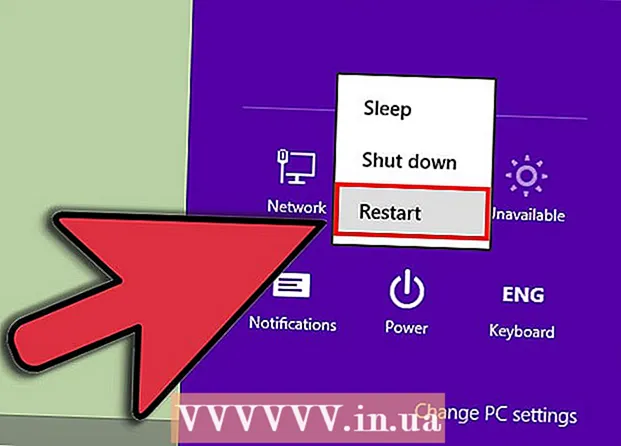
Tartalom
- Lépni
- 1/2 módszer: A parancsablak használata
- 2/2 módszer: A rendszerleíró adatbázis frissítése
- Tippek
- Figyelmeztetések
A víruskereső szoftver eltávolította a vírust, de a merevlemez nem válaszol dupla kattintásra? Ennek kijavításához kövesse az alábbi egyszerű eljárást.
Lépni
1/2 módszer: A parancsablak használata
 Nyissa meg a parancssort (a parancsablakot). Nyissa meg a Windows rendszert, majd a Futtatás parancsot, és írja be a "cmd" parancsot. Nyomja meg az Enter billentyűt.
Nyissa meg a parancssort (a parancsablakot). Nyissa meg a Windows rendszert, majd a Futtatás parancsot, és írja be a "cmd" parancsot. Nyomja meg az Enter billentyűt.  Írja be a "cd " parancsot, és nyomja meg az Enter billentyűt a c gyökérkönyvtárba lépéshez: menni.
Írja be a "cd " parancsot, és nyomja meg az Enter billentyűt a c gyökérkönyvtárba lépéshez: menni.  Írja be az "attrib -h -r -s autorun.inf" parancsot, és nyomja meg az Enter billentyűt.
Írja be az "attrib -h -r -s autorun.inf" parancsot, és nyomja meg az Enter billentyűt. Írja be a "del autorun.inf" parancsot, és nyomja meg az Enter billentyűt.
Írja be a "del autorun.inf" parancsot, és nyomja meg az Enter billentyűt. Ismételje meg ugyanezt az eljárást a többi lemezegységre is, írja be a következőt: "d:és tegye meg ugyanezt újra. Ezután folytassa a következő "e:" lépéssel és indítsa újra a számítógépet.
Ismételje meg ugyanezt az eljárást a többi lemezegységre is, írja be a következőt: "d:és tegye meg ugyanezt újra. Ezután folytassa a következő "e:" lépéssel és indítsa újra a számítógépet.  Indítsa újra a számítógépet, és kész. Élvezze a merevlemez-meghajtók dupla kattintással történő elérésének szabadságát.
Indítsa újra a számítógépet, és kész. Élvezze a merevlemez-meghajtók dupla kattintással történő elérésének szabadságát.
2/2 módszer: A rendszerleíró adatbázis frissítése
 Lépjen bármelyik mappába. Lépjen az Eszközök -> Mappa beállításai elemre, a Fájl, Szerkesztés, Nézet, Kedvencek mellé.
Lépjen bármelyik mappába. Lépjen az Eszközök -> Mappa beállításai elemre, a Fájl, Szerkesztés, Nézet, Kedvencek mellé.  A Mappa beállításai gombra kattintás után megnyílik egy ablak. Ebben az ablakban lépjen a Nézet fülre, és válassza a "Rejtett fájlok és mappák megjelenítése" lehetőséget. Ezután törölje a jelet a "Védett operációs rendszer fájlok elrejtése" lehetőségről. Kattintson az "OK" gombra.
A Mappa beállításai gombra kattintás után megnyílik egy ablak. Ebben az ablakban lépjen a Nézet fülre, és válassza a "Rejtett fájlok és mappák megjelenítése" lehetőséget. Ezután törölje a jelet a "Védett operációs rendszer fájlok elrejtése" lehetőségről. Kattintson az "OK" gombra.  Ezután nyissa meg a merevlemez-meghajtókat (Kattintson a jobb gombbal, és válassza az Explore lehetőséget. Ne kattintson duplán!) Törölje az autorun.inf és az MS32DLL.dll.vbs vagy az MS32DLL.dll fájlokat (nyomja meg a Shift + Delete billentyűkombinációt a fájlok törléséhez) az összes lemezmeghajtón, beleértve a Handy Drive és a Floppy lemezt is.
Ezután nyissa meg a merevlemez-meghajtókat (Kattintson a jobb gombbal, és válassza az Explore lehetőséget. Ne kattintson duplán!) Törölje az autorun.inf és az MS32DLL.dll.vbs vagy az MS32DLL.dll fájlokat (nyomja meg a Shift + Delete billentyűkombinációt a fájlok törléséhez) az összes lemezmeghajtón, beleértve a Handy Drive és a Floppy lemezt is.  Nyissa meg a C mappát: Windows az MS32DLL.dll.vll vagy az MS32DLL.dll törléséhez (nyomja meg a Shift + Delete billentyűt)
Nyissa meg a C mappát: Windows az MS32DLL.dll.vll vagy az MS32DLL.dll törléséhez (nyomja meg a Shift + Delete billentyűt)  Lépjen a Start -> Futtatás -> Regedit elemre, és nyissa meg a Beállításszerkesztőt
Lépjen a Start -> Futtatás -> Regedit elemre, és nyissa meg a Beállításszerkesztőt  Ezután navigáljon a bal oldali panelre: HKEY_LOCAL_MACHINE -> Szoftver -> Microsoft -> Windows -> Aktuális változat -> Futtatás, majd törölje az MS32DLL fájlt (Használja a billentyűzet Törlés gombját)
Ezután navigáljon a bal oldali panelre: HKEY_LOCAL_MACHINE -> Szoftver -> Microsoft -> Windows -> Aktuális változat -> Futtatás, majd törölje az MS32DLL fájlt (Használja a billentyűzet Törlés gombját)  Lépjen a HKEY_CURRENT_USER -> Szoftver -> Microsoft -> Internet Explorer -> Fő oldalra és törölje a „Hacked by Godzilla” ablakcímet
Lépjen a HKEY_CURRENT_USER -> Szoftver -> Microsoft -> Internet Explorer -> Fő oldalra és törölje a „Hacked by Godzilla” ablakcímet  Ezután nyissa meg a csoportházirend-szerkesztőt a gpedit.msc beírásával a Start> Futtatás> Enter menüpontba.
Ezután nyissa meg a csoportházirend-szerkesztőt a gpedit.msc beírásával a Start> Futtatás> Enter menüpontba. Lépjen a Felhasználói konfiguráció -> Felügyeleti sablonok -> Rendszer menüpontra. Kattintson duplán az Automatikus lejátszás kikapcsolása elemre, majd megjelenik az Automatikus lejátszás kikapcsolása ablak. Kérjük, tegye a következőket:
Lépjen a Felhasználói konfiguráció -> Felügyeleti sablonok -> Rendszer menüpontra. Kattintson duplán az Automatikus lejátszás kikapcsolása elemre, majd megjelenik az Automatikus lejátszás kikapcsolása ablak. Kérjük, tegye a következőket: - Válassza az Engedélyezve lehetőséget
- Válassza az Összes lemezmeghajtó lehetőséget
- Kattintson az OK gombra
 Ezután lépjen a Start> Futtatás parancsra, írja be az msconfig parancsot, majd nyomja meg az Enter billentyűt. Megjelenik egy párbeszédpanel (Vezérlőpult).
Ezután lépjen a Start> Futtatás parancsra, írja be az msconfig parancsot, majd nyomja meg az Enter billentyűt. Megjelenik egy párbeszédpanel (Vezérlőpult).  Menjen a Startup fülre, és törölje az MS32DLL jelölőnégyzet jelölését, majd kattintson az OK gombra, és amikor megkérdezik, hogy újra akarja-e indítani a rendszert, kattintson az Exit gombra az újraindítás nélkül.
Menjen a Startup fülre, és törölje az MS32DLL jelölőnégyzet jelölését, majd kattintson az OK gombra, és amikor megkérdezik, hogy újra akarja-e indítani a rendszert, kattintson az Exit gombra az újraindítás nélkül. Ezután lépjen az Eszközök> Mappa beállításai elemre a mappa felső menüjében, válassza a Ne jelenítse meg a rejtett fájlokat lehetőséget, és jelölje be az Operációs rendszer fájlok elrejtése jelölőnégyzetet.
Ezután lépjen az Eszközök> Mappa beállításai elemre a mappa felső menüjében, válassza a Ne jelenítse meg a rejtett fájlokat lehetőséget, és jelölje be az Operációs rendszer fájlok elrejtése jelölőnégyzetet. Menjen a kukába, és ürítse ki, hogy ne legyen valahol egy másik MS322DLL.dll.vbs fájl.
Menjen a kukába, és ürítse ki, hogy ne legyen valahol egy másik MS322DLL.dll.vbs fájl. Ezután indítsa újra a számítógépet, és duplán kattintva megnyithatja a merevlemezt
Ezután indítsa újra a számítógépet, és duplán kattintva megnyithatja a merevlemezt
Tippek
- Előfordul, hogy a "cmd prompt" a "fájl nem található autorun.inf" hibát okozhatja. Lehet, hogy a lemezmeghajtók nem tartalmazzák az autorun.inf fájlt, így ezeket a lemezmeghajtókat egyedül hagyhatja, és a többivel folytathatja.
Figyelmeztetések
- A fájl minden merevlemezről való törlése után azonnal indítsa újra a számítógépet. Az újraindítás előtt ne próbálja meg kettős kattintással megnyitni a lemezmeghajtókat, különben az egész eljárást újra kell végeznie.



